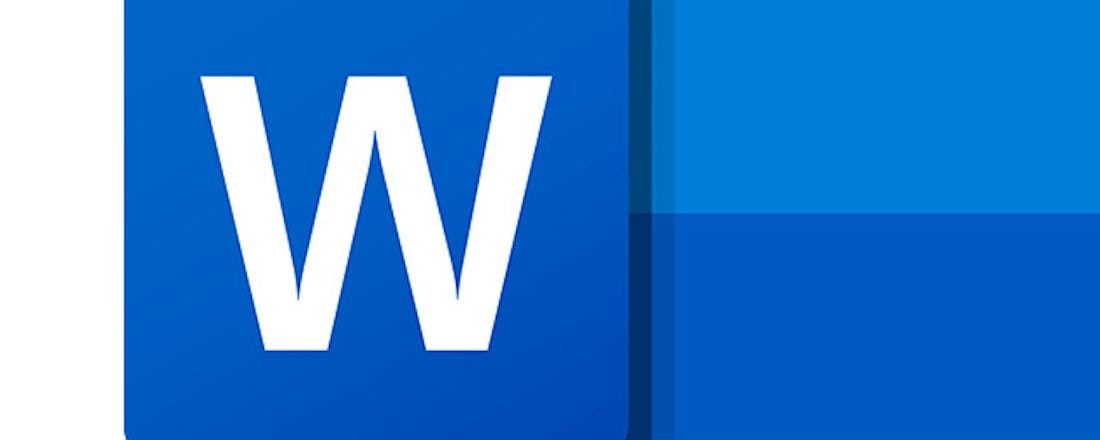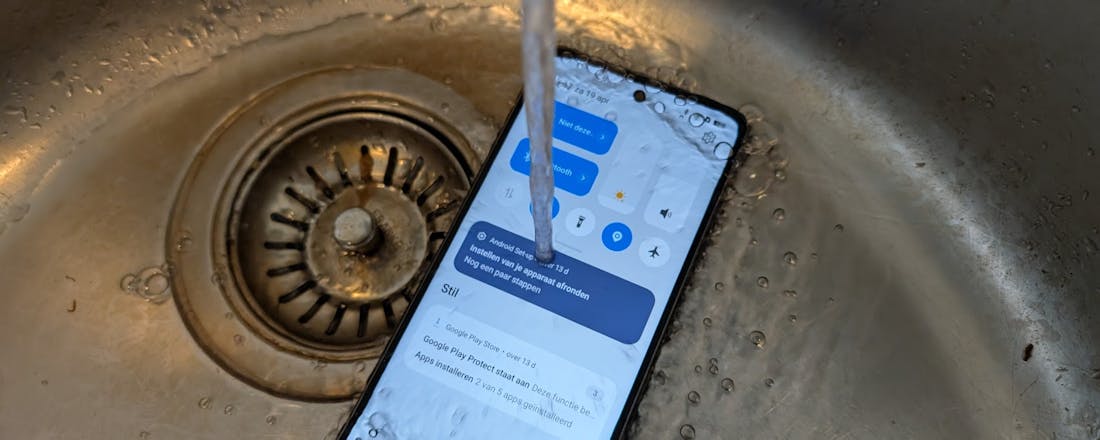Word-opmaak verbeteren met Ontwerper-functie
De intelligente opmaakfunctie Ontwerper van Microsoft Office, die we al een tijd kennen in PowerPoint, werd ook beloofd voor Word. Het is zover. Nu kun je ook de Word-opmaak verbeteren dankzij artificiële intelligentie. De functie zit nog niet in de desktopversie, maar in de onlinevariant van Word kun je deze ontwerphulp al wel gebruiken.
Dat Ontwerper eerst beschikbaar is in de browserversie van de tekstverwerker, is niet ongebruikelijk. Voordat nieuwe Microsoft Office-functies opduiken in de desktopapplicatie voor Windows of macOS, worden ze vaak eerst in de cloud geïntroduceerd.
Open een willekeurig document in Word Online en klik in het tabblad Start aan de rechterkant op de knop Ontwerper. Net als bij PowerPoint zie je enkele sjablonen in een zijvenster. Toch zijn er belangrijke verschillen met de Ontwerper van PowerPoint. De Word-assistent toont bijvoorbeeld geen live preview-miniaturen. De getoonde sjablonen zijn dus niet gebaseerd op het document waarop je werkt.
Lees ook: Altijd mooie slideshows met PowerPoint Designer
Door op zo’n miniatuur te klikken, maakt Word het document op zoals het sjabloon. Het nieuwe design is van toepassing op het gehele document. Je kunt het voorstel van Ontwerper dus niet op een stuk tekst of op een bepaalde sectie toepassen.
©PXimport
Consistente opmaak
Bovendien toont Ontwerper een aantal opmaakverbeteringen om het document meer stijlvast te maken. Klik bovenaan in de zijbalk op x-aantal oplossingen voor opmaak bekijken en het document toont met ruitjespictogrammen waar de wijzigingen werden toegepast.
Klik op zo’n ruitje om de details te zien. Op die manier kun je de opmaakcorrectie Toepassen of Ongedaan maken. De optie Context tonen voegt aan het dialoogvenster de eerste woorden toe van de gewijzigde alinea. Onder in het dialoogvenster zie je pijltjes om tussen de opmaakcorrecties te schakelen.
©PXimport
Controleren
Je kunt natuurlijk ook de knoppen Alles accepteren en Alles weigeren gebruiken. Het beste resultaat krijg je uiteraard als je een stijlopmaak hebt toegepast met koppen, onderkoppen en normale tekst. Het is verstandig om de opmaakcorrecties te controleren, want die zijn niet altijd perfect. We verwachten dat die in komende maanden nog zullen verbeteren.
Ook hopen we dat het aantal beschikbare sjablonen nog wordt uitgebreid. Er zijn ongeveer een dozijn suggesties voor elk document. Als je niet tevreden bent, gebruik je Ctrl+Z (Cmd+Z onder macOS) om terug te keren naar de oorspronkelijke inhoud.
©PXimport